Události živého týmu: Zakázat anonymní dotazy

V současnosti není možné zakázat anonymní dotazy na živých událostech Microsoft Teams. I registrovaní uživatelé mohou posílat anonymní dotazy.
Valorant je jedním z nejslavnějších FPS titulů pro PC a hra se nedávno znovu dostala do centra pozornosti s vydáním Windows 11. Vanguard je anti-cheat aplikace, kterou používají hry Riot, pokud jde o Valorant, a tato aplikace v současnosti pracovat na nepodporovaném hardwaru Windows 11.
Zdá se, že nedávná aktualizace Windows 11 způsobuje ještě více problémů s Valorantem, kde hra skončí tváří v tvář chybě „neplatný přístup k umístění paměti“. Pokud jste se setkali se stejnou chybou, zde je vše, co o ní potřebujete vědět.
Jaký je problém „neplatného přístupu k umístění paměti“?
Toto je problém, kdy hra nemůže získat správná práva pro přístup k vaší paměti, stránkovacímu souboru a také místně uloženým datům na vašem PC. K tomuto problému může dojít z mnoha důvodů, ale zdá se, že hlavní příčinou tohoto problému je přesun hry na místním úložišti a aktualizace systému Windows. Pokud používáte hacky a řešení k překonání požadavků systému Windows 11, může to být také důvod, proč se po nedávné aktualizaci systému Windows potýkáte s touto chybou ve svém počítači. K vyřešení tohoto problému ve vašem systému můžete použít níže uvedené opravy.
Související: VAN 1067 Windows 11 Error: How to Fix the Valorant Issue
Chyba Valorant „Neplatný přístup k umístění v paměti“: Jak to opravit 6 způsoby
Existují různé způsoby, jak tento problém na vašem počítači vyřešit, ale nejběžnějším se zdá být stažení a přeinstalace hry ze správných zdrojů. Chcete-li začít, postupujte podle níže uvedeného seznamu.
1. Znovu stáhněte a aktualizujte z klienta Riot
Riot Client je navržen tak, aby zkontroloval vaši instalaci Valorant při každém spuštění. První spuštění nové instalace pomůže ručně spustit tento proces, což by mělo pomoci vyřešit problémy s Valorantem na vašem PC. Klient Riot PC se instaluje se samotnou hrou, takže jej již musíte mít nainstalovaný na svém PC.
Otevřete aplikaci Riot na svém PC a automaticky začne ověřovat vaši instalaci Valorant. Pokud však máte zastaralého klienta, váš klient bude nejprve aktualizován a poté, jakmile bude aktualizován, nový klient zkontroluje a ověří vaši instalaci.
Většině uživatelů se podařilo opravit chybu „neplatného přístupu k umístění paměti“ tím, že udělali totéž. Riot Client automaticky najde a nahradí poškozené soubory ve vaší lokální instalaci. Vyhledá také neodpovídající konfigurace, konflikty oprávnění a chybějící soubory ve vašem počítači a v případě potřeby je nahradí. Důrazně doporučujeme restartovat počítač poté, co Riot Client dokončí kontrolu a nahrazení všech dotčených souborů.
2. Restartujte počítač
To se může zdát nadbytečné, ale zdá se, že restartování dělá divy, pokud se na vašem počítači potýkáte s chybou „neplatný přístup k umístění paměti“. Zdá se, že neodpovídající oprávnění mohou způsobit tuto chybu na moderních počítačích se systémem Windows 11 a s největší pravděpodobností je na vině nedávná aktualizace systému Windows. Restart pomáhá vše vyřešit resetováním služeb, restartováním úloh na pozadí, vymazáním mezipaměti, nastavením správných oprávnění a dalšími. Doporučujeme co nejdříve restartovat počítač a zkontrolovat, zda byl problém vyřešen.
3. Nepoužívejte VPN
Důrazně doporučujeme, abyste se při pokusu o spuštění Valorant na vašem PC vyhýbali používání VPN. Hra se spoléhá na informace o vašem účtu, aktuální polohu a poskytovatele internetových služeb, aby vám přidělila nejlepší možné servery, a zapnutá VPN může totéž zkazit. Neodpovídající údaje o poloze, informace ISP a IP adresy mohou také vést k chybě „neplatný přístup k umístění paměti“. Pokud tedy máte na svém počítači nebo routeru nakonfigurovanou aktivní síť VPN, doporučujeme ji deaktivovat, abyste tento problém vyřešili.
4. Znovu nainstalujte Valorant
V tuto chvíli, pokud stále čelíte chybě 'neplatný přístup k umístění paměti', pak se zdá, že místní instalace Valorantu je více nefunkční, než jsme očekávali. Nyní doporučujeme jednoduše odinstalovat Valorant ze systému, restartovat počítač a poté znovu nainstalovat hru. Nová instalace vám pomůže tento problém vyřešit, zatímco váš účet Riot vám pomůže obnovit veškerý váš pokrok.
Pokud však přeinstalace hry stále problém nevyřeší, můžete problém s počítačem vyřešit pomocí následujících oprav. Ve vzácných případech, kdy stále nemůžete svůj problém vyřešit, vám doporučujeme odeslat lístek podpory s hrami Riot pomocí poslední části tohoto příspěvku.
Při přeinstalaci Valorantu doporučujeme postupovat podle následujících kroků:
Kromě toho je zde několik dalších tipů, které by vám měly pomoci vyhnout se známým chybám a chybám pro Valorant na Windows 11.
Tyto tipy a výše uvedené kroky by vám měly pomoci získat novou instalaci Valorantu na váš počítač, která by měla fungovat podle očekávání. Pokud se však na vašem počítači stále zobrazuje chyba „neplatný přístup k umístění paměti“, může se jednat o problém související s vaším systémem. Poté doporučujeme použít následující část k odstraňování problémů s počítačem.
5. Odstraňte problémy s počítačem
Zde je několik běžných metod odstraňování problémů, které vám pomohou vyřešit většinu problémů s Valorantem. Začněme.
5.1 Aktualizujte ovladače počítače
Doporučujeme zkontrolovat aktualizace ovladačů pro váš počítač a nainstalovat všechny dostupné. Valorant je čerstvé vydání, které není ani rok staré, hra byla vyvinuta s ohledem na nejnovější ovladače, proto vám doporučujeme nainstalovat nejnovější dostupné pro váš systém. Důrazně také doporučujeme nainstalovat aktualizace ovladačů pro následující součásti pro podporu Valorant, i když se zdá, že vše funguje tak, jak má.
Nejlepší způsob, jak získat ovladače specifické pro váš systém, by bylo jednoduše navštívit web podpory vašeho OEM. Poté můžete zkontrolovat čekající aktualizace ovladačů dodané společností Microsoft tak, že přejdete do Nastavení > Windows Update > Rozšířené možnosti > Volitelné aktualizace > Aktualizace ovladačů .
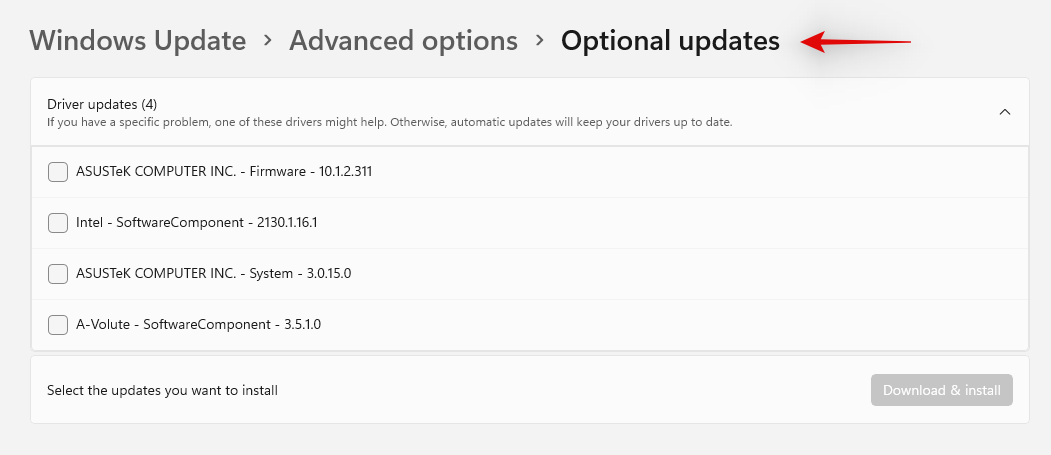
Kromě toho můžete použít níže uvedené odkazy, pokud jde o aktualizaci ovladačů GPU a ovladačů Intel.
5.2 Aktualizace součástí systému Windows
Nyní doporučujeme zkontrolovat a nainstalovat všechny čekající aktualizace pro všechny součásti systému Windows. To zahrnuje aktualizace DirectX, aktualizace rozhraní .Net, aktualizace Visual C++ a další. Jednoduše přejděte do aplikace Nastavení a zkontrolujte všechny čekající aktualizace systému Windows dostupné pro váš počítač. Windows 11 automaticky rozpozná a nainstaluje všechny potřebné aktualizace pro váš systém. Jednoduše přejděte do Nastavení > Windows Update > Zjistit aktualizace .
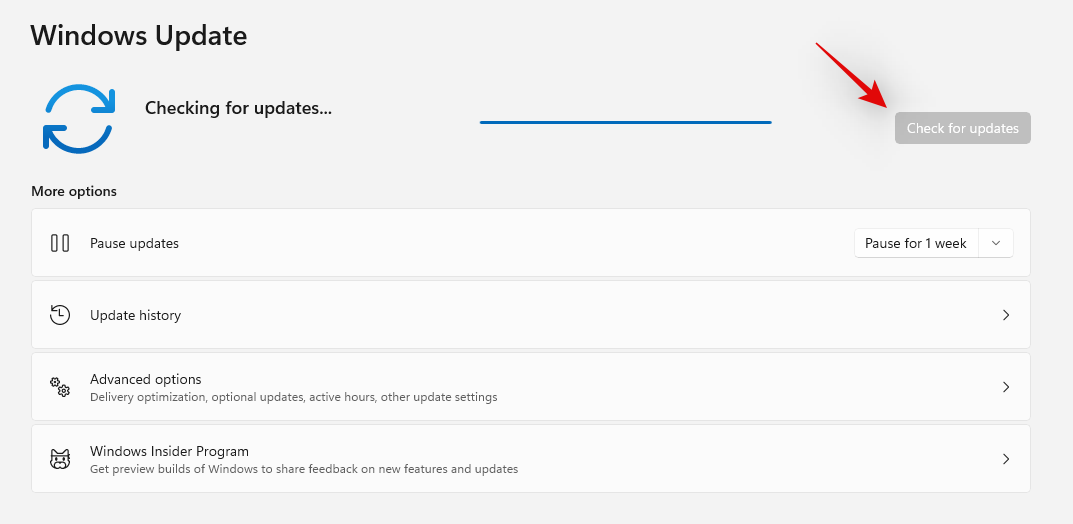
5.3 Spusťte kontroly SFC & DISM
Pokud se stále potýkáte s chybou „neplatný přístup k umístění paměti“ na vašem počítači, pak je čas na serióznější řešení. Nyní ve vašem systému spustíme kontroly SFC a DISM a opravíme všechny chyby nalezené ve vašem obrazu Windows. Postupujte podle níže uvedeného průvodce, který vám pomůže projít procesem.
Spusťte nabídku Start, vyhledejte „CMD“ a klikněte na „Spustit jako správce“, jakmile se zobrazí ve výsledcích vyhledávání.
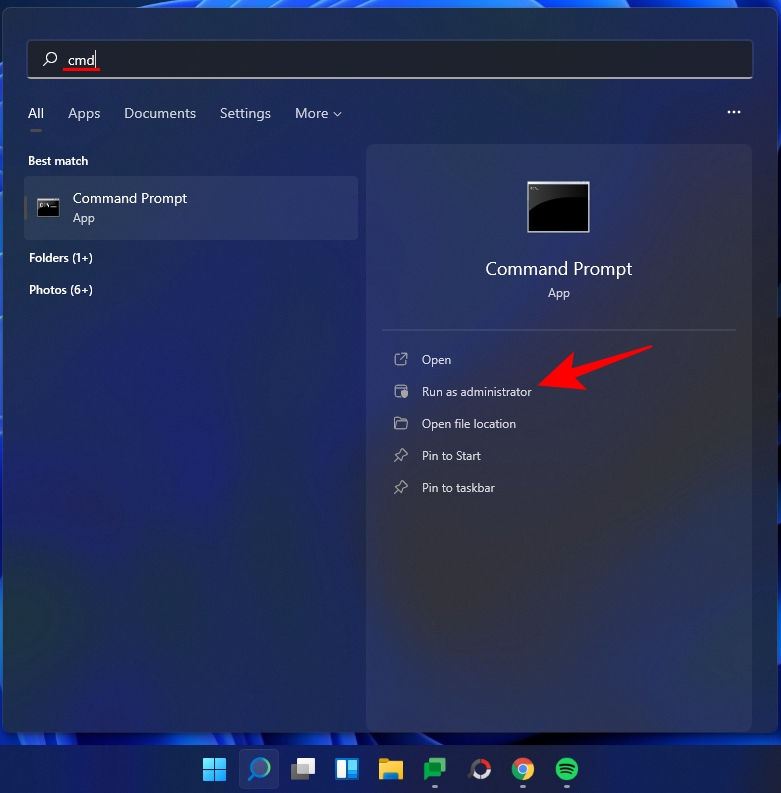
Nyní zadejte následující příkaz:
sfc /scannow
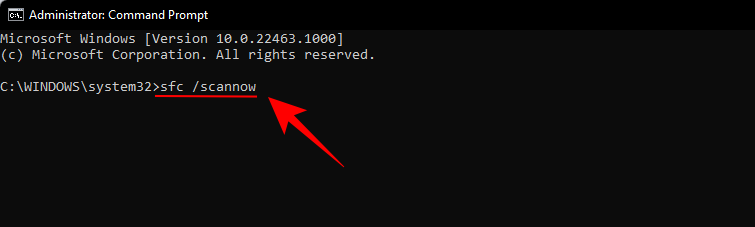
Stiskněte Enter. Počkejte, až SFC dokončí skenování a opraví všechny nalezené problémy.
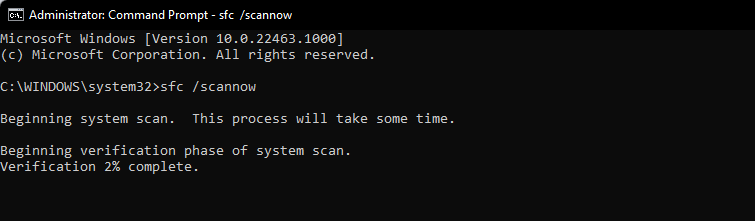
Dále spusťte následující příkaz DISM pro nástroj Deployment Image Servicing and Management:
dism /online /cleanup-image /scanhealth

Poté stiskněte Enter. Opět počkejte na dokončení skenování.
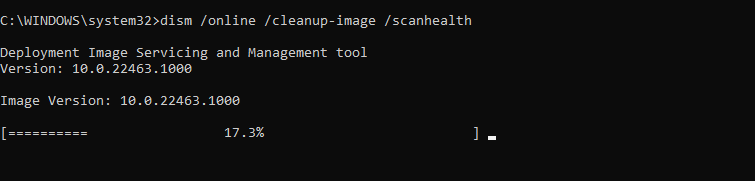
Nyní spusťte následující příkaz DISM:
dism /online /cleanup-image /restorehealth

Stiskněte Enter. Počkejte, až DISM obnoví zdraví.
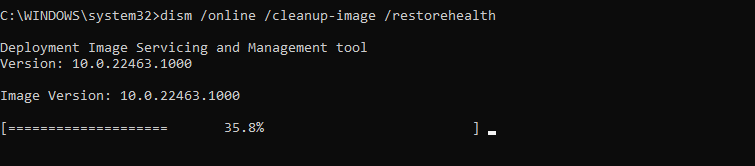
Nakonec spusťte příkaz chkdsk a spusťte nástroj Check Disk:
chkdsk c: /r

Stiskněte Enter. Příkazový řádek zobrazí zprávu, že „nemůže uzamknout aktuální disk... protože svazek používá jiný proces“, a požádá vás o povolení naplánovat kontrolu před dalším spuštěním. Napište Y, abyste vyhověli.
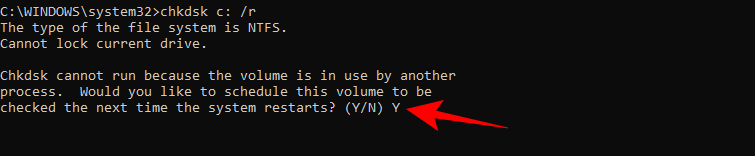
A stiskněte Enter. Nyní restartujte počítač, nechte nástroj Check Disk provést svou práci a zkontrolujte, zda hlavní panel opět normálně funguje.
5.4 Kontrola protokolů Windows
Nyní je čas zkontrolovat protokoly Windows, jako byste stále čelili této chybě „neplatný přístup k umístění paměti“, problém je nyní pravděpodobně způsoben aplikací třetí strany ve vašem systému. Protokoly Windows nám pomohou hledat konflikty a chyby na pozadí, které by mohly způsobit selhání Valorantu ve vašem systému. Chcete-li začít, použijte průvodce níže.
Otevřete nabídku Start, vyhledejte „Prohlížeč událostí“ a spusťte totéž z výsledků vyhledávání.
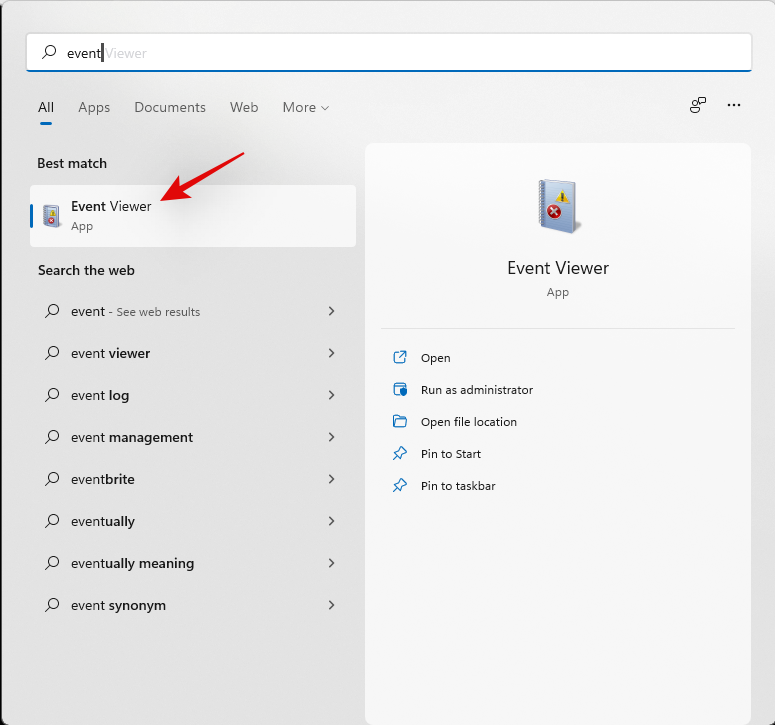
Dvakrát klikněte na 'Protokoly Windows' na levé straně.
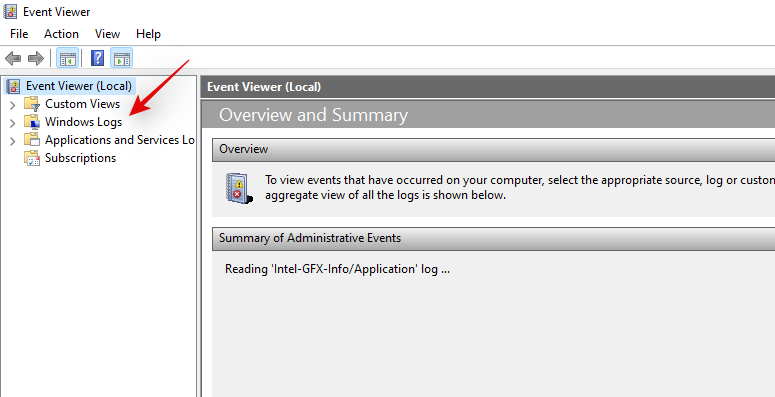
Klikněte a vyberte 'Aplikace'.
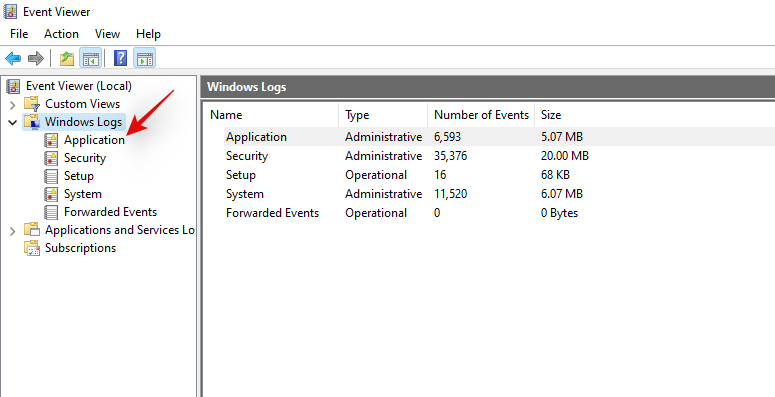
Nyní seřaďte záznamy napravo podle data kliknutím na totéž nahoře.
Poznámka: Ve většině případů by měl být seznam již seřazen podle data v sestupném pořadí.
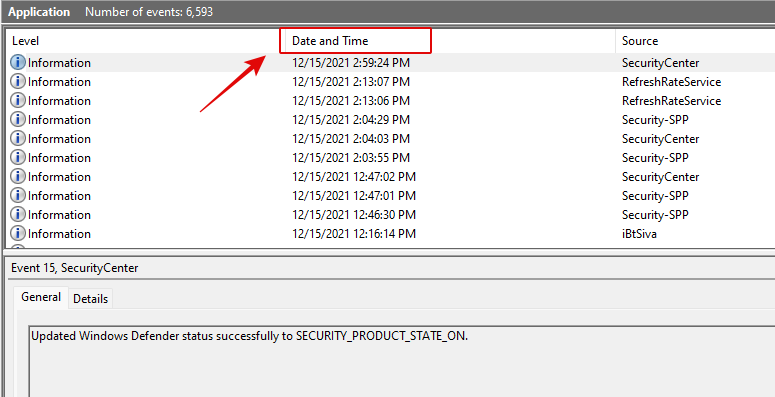
Začněte nyní hledat ve sloupci „Zdroj“ Valorant a jeho služby. To zahrnuje Vanguard, Riot Client a samotnou hru. Pokud najdete nějaké záznamy, klikněte a vyberte je.
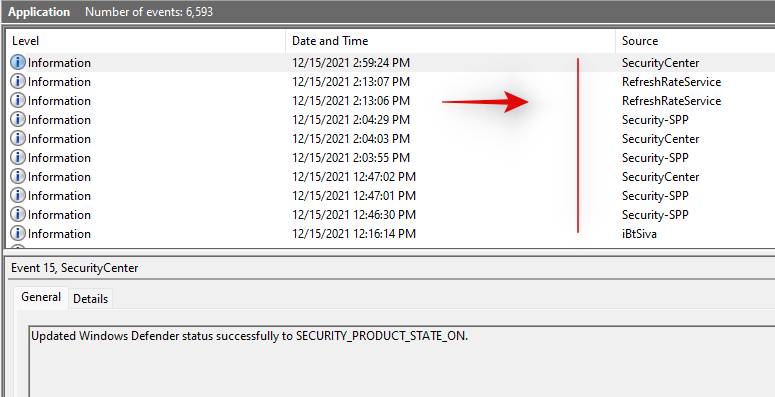
Nyní zkontrolujte níže uvedenou část „Obecné“, kde naleznete stručný popis chyby.
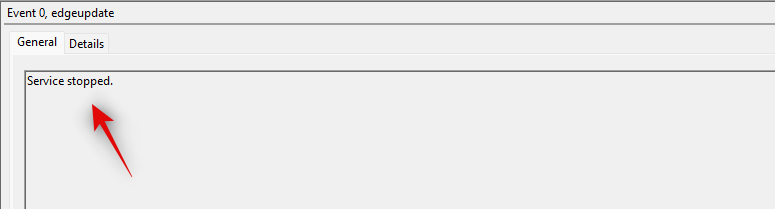
Další podrobnosti o chybě najdete přepnutím na kartu Podrobnosti v horní části.
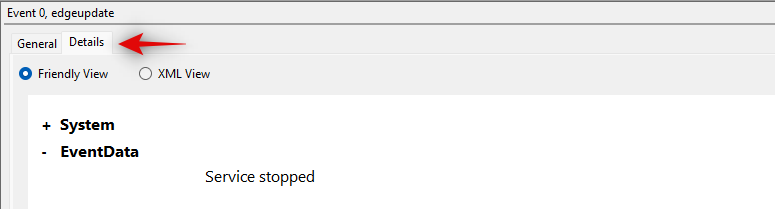
Chcete-li problém vyřešit, vyhledejte v systému konfliktní aplikaci a odinstalujte ji. Pokud se zdá, že chyba pochází z administrátorských oprávnění pro Vanguard nebo Valorant, pak doporučujeme přeinstalovat příslušnou službu, abyste tento problém vyřešili.
5.6 Obnovení počítače
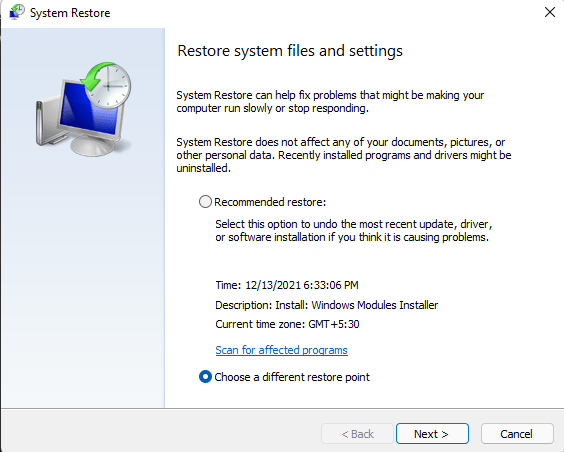
Jako poslední možnost vám doporučujeme Obnovit počítač do posledního známého bodu obnovení, kde Valorant fungoval bez problémů. Obnovení systému pomůže odinstalovat všechny nedávné aplikace a vrátit všechny nedávné změny, které by mohly způsobovat tento problém ve vašem systému. Získáte seznam všech odstraněných aplikací a poté je můžete znovu nainstalovat jednu po druhé, abyste našli viníka ve vašem systému. Pomocí tohoto komplexního průvodce od nás obnovte svůj počítač do dříve známého bodu obnovení.
Poznámka: Pokud nemáte v systému povolenou funkci Obnovení systému, pak bohužel nemůžete obnovit počítač pomocí níže uvedeného průvodce.
6. Poslední záchrana
Pokud se stále potýkáte s problémem „neplatného přístupu k umístění paměti“ ve vašem systému, znamená to vážnější problém, který může souviset s hardwarem vašeho systému. Váš ISP mohl být také označen Valorantem a Vanguardem, a proto byste mohli čelit tomuto problému. Všechny tyto problémy vyžadují odbornou pozornost a doporučujeme, abyste si nejdříve vytvořili vstupenku na podporu u Riot Games. Chcete-li začít, použijte odkaz níže.
Doufáme, že se vám pomocí výše uvedených oprav podařilo vyřešit problém s 'neplatným přístupem k umístění paměti' s Valorantem. Pokud máte nějaké návrhy nebo zpětnou vazbu, neváhejte je zahodit do sekce komentářů níže.
PŘÍBUZNÝ:
V současnosti není možné zakázat anonymní dotazy na živých událostech Microsoft Teams. I registrovaní uživatelé mohou posílat anonymní dotazy.
Spotify může být nepříjemné, pokud se automaticky otevírá pokaždé, když zapnete počítač. Deaktivujte automatické spuštění pomocí těchto kroků.
Udržujte cache v prohlížeči Google Chrome vymazanou podle těchto kroků.
Máte nějaké soubory RAR, které chcete převést na soubory ZIP? Naučte se, jak převést soubor RAR do formátu ZIP.
V tomto tutoriálu vám ukážeme, jak změnit výchozí nastavení přiblížení v Adobe Reader.
Pro mnoho uživatelů aktualizace 24H2 narušuje auto HDR. Tento průvodce vysvětluje, jak můžete tento problém vyřešit.
Microsoft Teams aktuálně nativně nepodporuje přenos vašich schůzek a hovorů na vaši TV. Můžete však použít aplikaci pro zrcadlení obrazovky.
Ukážeme vám, jak změnit barvu zvýraznění textu a textových polí v Adobe Reader pomocí tohoto krokového tutoriálu.
Potřebujete naplánovat opakující se schůzky na MS Teams se stejnými členy týmu? Naučte se, jak nastavit opakující se schůzku v Teams.
Zde najdete podrobné pokyny, jak změnit User Agent String v prohlížeči Apple Safari pro MacOS.






